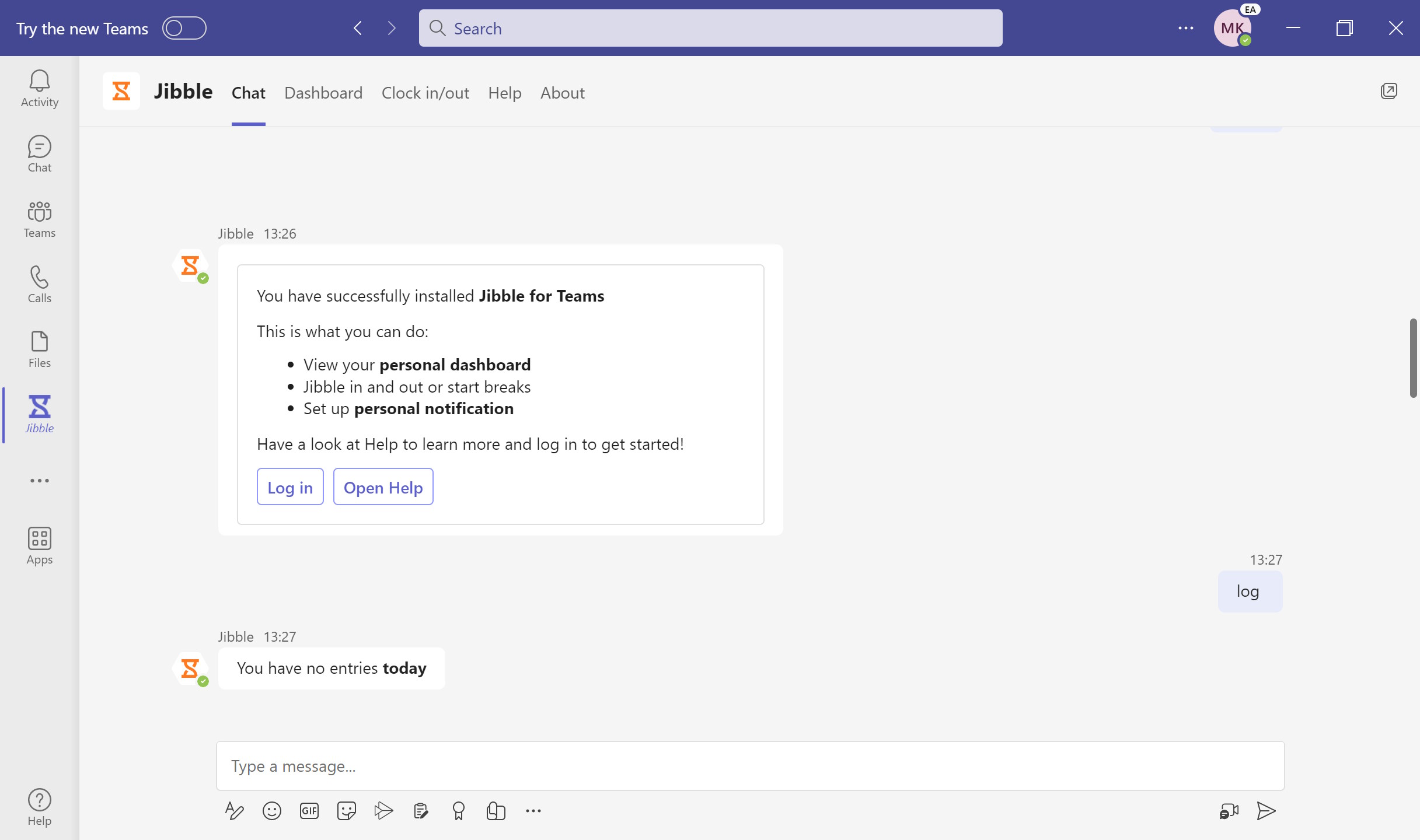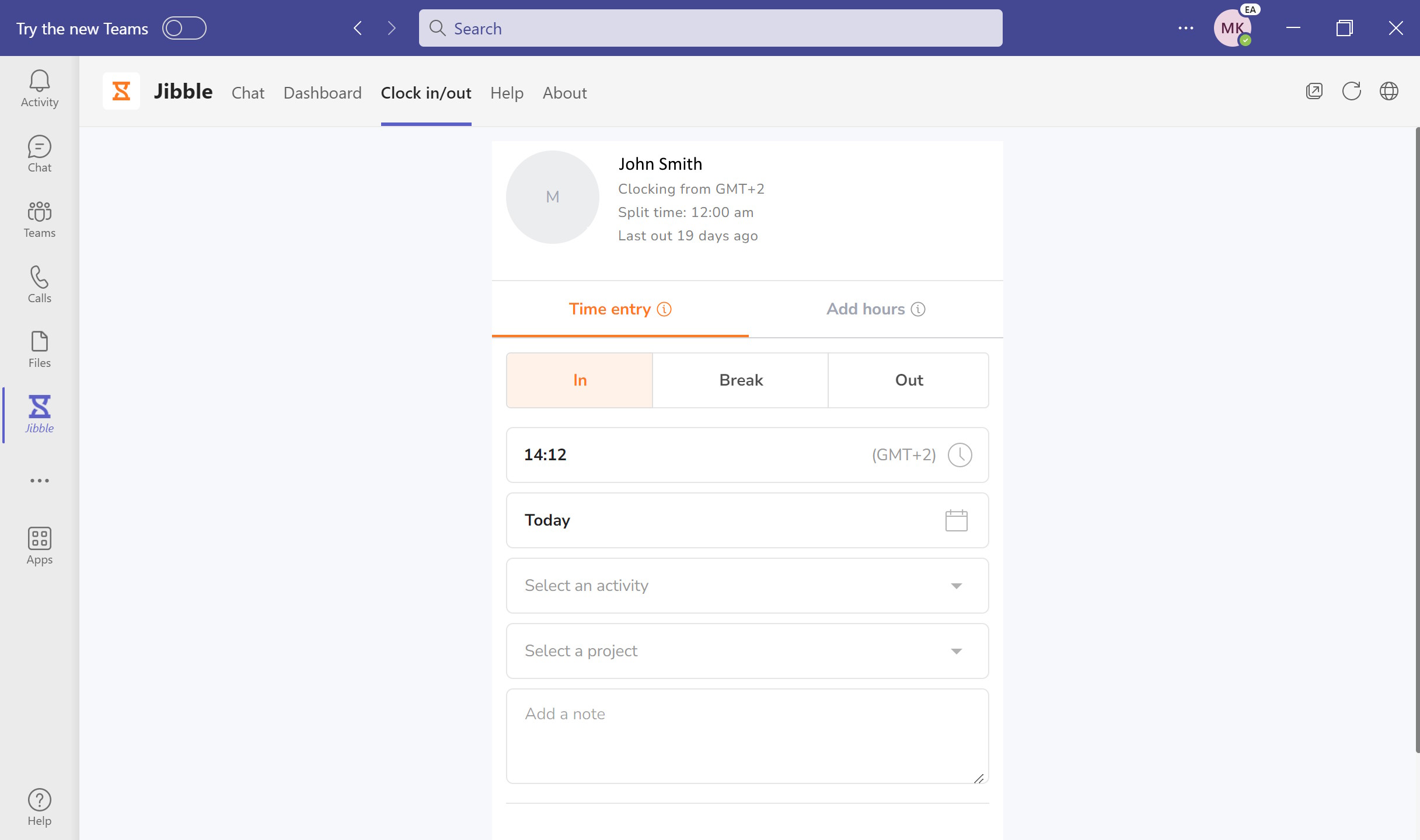Utiliser Jibble dans Microsoft Teams
Activez le bot Jibble pour pointer, voir qui travaille et plus encore
Notre intégration de suivi du temps Microsoft Teams est un moyen très efficace de suivre votre temps gratuitement sans quitter votre canal Microsoft Teams. Pour mettre en place cette intégration, vous aurez besoin de :
-
Un compte Microsoft Teams existant
-
Un compte Jibble existant
Cet article couvre :
Connexion de Microsoft Teams à Jibble
-
Assurez-vous que vous êtes connecté à votre compte Microsoft Teams.
- Installez l’application en ouvrant ce lien ou recherchez Jibble dans le Microsoft Teams Store.
- Vous verrez un message de bienvenue, veuillez utiliser le bouton Se connecter.
- Connectez-vous à l’application en utilisant vos identifiants Jibble.
- Votre intégration à Microsoft Teams est maintenant terminée !
- Commencez à utiliser les chats bots personnels de Jibble pour pointer, voir qui travaille et plus encore.

-
Utilisez les onglets personnels pour pointer ou vérifier votre présence sur le tableau de bord.

Liste des commandes du bot Jibble pour Microsoft Teams
Il existe une liste de commandes que vous pouvez utiliser pour pointer dans Microsoft Teams.
Voici la liste complète :
-
in – commencer à enregistrer l’heure.
-
break – prendre une pause.
-
out – arrêter l’enregistrement de l’heure.
-
all – voir qui travaille.
-
times – vérifier vos feuilles de temps hebdomadaires.
-
log – vérifier vos journaux/feuilles de temps quotidiens.
-
acts – liste des activités pour lesquelles vous pouvez enregistrer du temps.
-
projects – liste des projets pour lesquels vous pouvez enregistrer du temps.
- login – connexion à votre compte Jibble.
-
help – affiche l’aide.